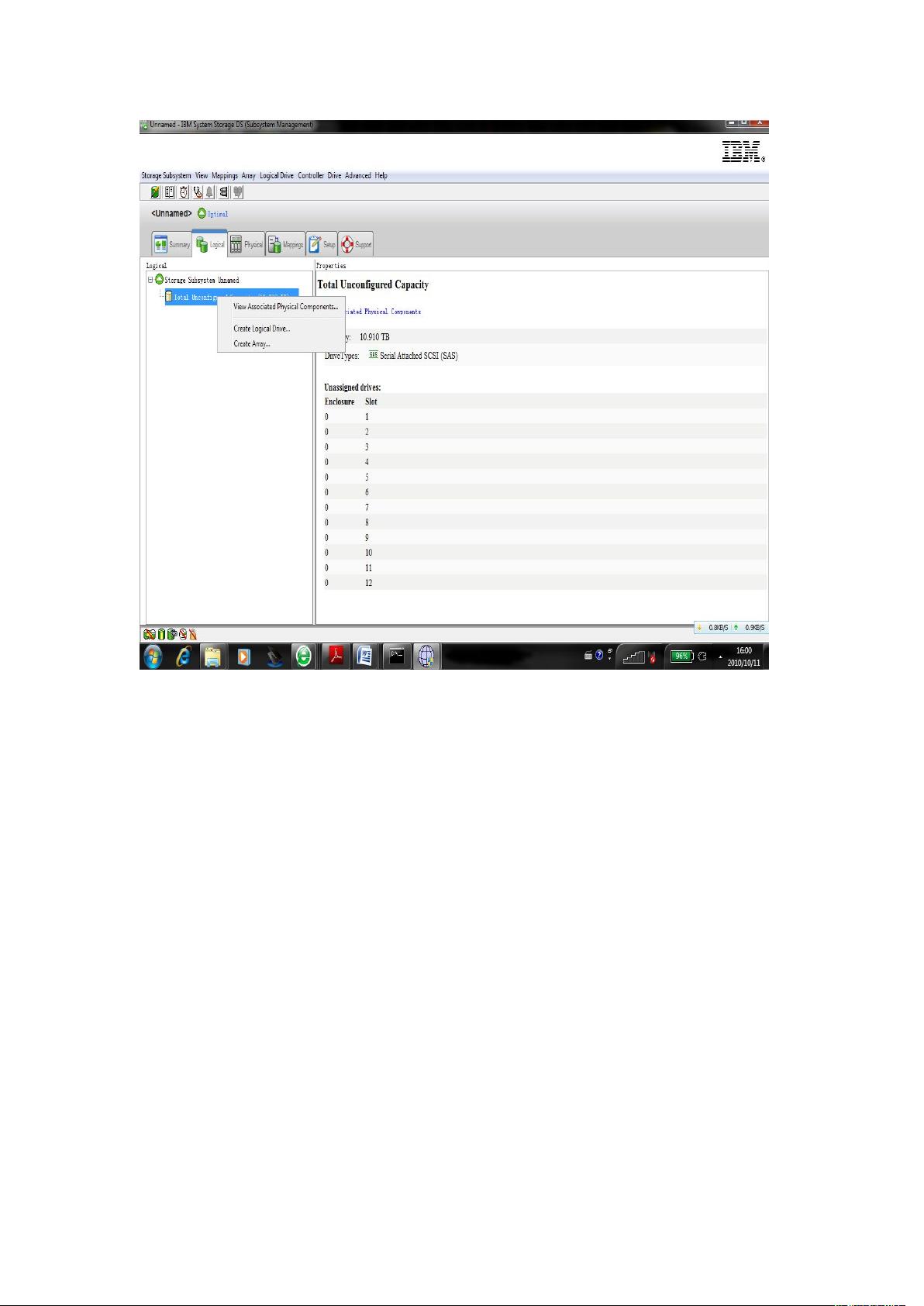IBM DS3512详细配置教程:从安装到阵列创建
需积分: 50 98 浏览量
更新于2024-07-29
收藏 2.09MB DOC 举报
本文档详细介绍了如何对IBM DS3512存储设备进行配置和管理。首先,你需要确保管理机与DS3512控制器连接在一个共享的192.168.128.101网段,并通过双绞线相连。管理操作是通过IBM的DSStorageManager10 Client软件进行的。
步骤1至2中,你需要在管理机上安装DSStorageManager客户端,然后通过Automatic Discovery功能自动查找并连接到存储系统。通过一系列提示和确认,你可以验证管理机与控制器的有效连接。
步骤3至4涉及配置存储子系统。登录时需要输入预设的密码1qazXSW@,随后会显示子系统的配置界面。同步时间以保持准确的时间基准。
在步骤5至11中,你将创建新的存储阵列。从逻辑单元的TotalUnconfiguredCapacity开始,选择createArray,按照提示依次设定阵列名称、手动选择驱动器(例如RAID 5级别)、添加驱动器并计算容量。这一过程需要重复两次,为系统添加两个阵列。
步骤12展示了配置完成后的结果,可以看到已创建的两个阵列。接下来,用户可以通过CreateLogicalDrive创建逻辑磁盘,设置逻辑磁盘的大小和名称。
在步骤14至16中,定义逻辑磁盘的容量和逻辑名称,选择Map later using the Mappings view选项,最后点击Finish完成逻辑磁盘的创建。此时,逻辑磁盘还未与主机映射,需要在Mappings单元下进一步配置。
步骤17中,右键点击Default group,选择define->Host,这一步用于定义主机和逻辑磁盘之间的映射关系。具体操作涉及到主机的添加、配置,以及逻辑磁盘与主机I/O路径的关联。
整个过程涉及到了DS3512存储设备的基础配置,包括网络连接、子系统设置、阵列和逻辑磁盘的创建,以及最终的主机映射,确保了数据的高效存储和访问。熟悉这些步骤对于管理和优化IBM DS3512存储环境至关重要。
点击了解资源详情
点击了解资源详情
点击了解资源详情
2024-04-10 上传
2023-06-17 上传
点击了解资源详情
点击了解资源详情
点击了解资源详情
点击了解资源详情
moyingQ
- 粉丝: 3
- 资源: 22
最新资源
- WordPress作为新闻管理面板的实现指南
- NPC_Generator:使用Ruby打造的游戏角色生成器
- MATLAB实现变邻域搜索算法源码解析
- 探索C++并行编程:使用INTEL TBB的项目实践
- 玫枫跟打器:网页版五笔打字工具,提升macOS打字效率
- 萨尔塔·阿萨尔·希塔斯:SATINDER项目解析
- 掌握变邻域搜索算法:MATLAB代码实践
- saaraansh: 简化法律文档,打破语言障碍的智能应用
- 探索牛角交友盲盒系统:PHP开源交友平台的新选择
- 探索Nullfactory-SSRSExtensions: 强化SQL Server报告服务
- Lotide:一套JavaScript实用工具库的深度解析
- 利用Aurelia 2脚手架搭建新项目的快速指南
- 变邻域搜索算法Matlab实现教程
- 实战指南:构建高效ES+Redis+MySQL架构解决方案
- GitHub Pages入门模板快速启动指南
- NeonClock遗产版:包名更迭与应用更新